Werbung
Haben Sie jemals viele Fotos gemacht und mussten sie alle gleichzeitig bearbeiten? Unabhängig davon, ob die Größe geändert, gedreht oder zu einem Fotoalbum kombiniert werden muss, kann es schwierig sein, die Fotos einzeln zu bearbeiten. BatchPhoto, das sich selbst als schnellster Bildbearbeiter ankündigt, macht dies einfach. Der dreistufige Assistent von BatchPhoto führt Sie durch die Auswahl mehrerer Bilder und wendet eine Vielzahl von Bildern an Effekte und Auswahl eines Ausgabeorts - es kann sogar die Bilder auf Facebook und andere hochladen Websites.
Wurden 25 Exemplare von verschenken BatchPhoto Home für Windows und Mac im Wert von fast 875 US-Dollar diese Woche! Lesen Sie weiter, um Anweisungen zum Betreten unseres Werbegeschenks und zum Sammeln Ihres eigenen Exemplars zu erhalten!
Diese Überprüfung basiert auf der Windows-Version von BatchPhoto Home, eine Mac-Version wird jedoch am 20. Juni veröffentlicht. Die Lizenzcodes, die wir vergeben, funktionieren sowohl auf der Windows- als auch auf der Mac-Version von BatchPhoto.
Schritt 1: Fotos hinzufügen
Der erste Schritt mit BatchPhoto ist das Hinzufügen der Bilder, die Sie bearbeiten möchten. In BatchPhoto können Sie bestimmte Bilddateien hinzufügen, einen Ordner voller Bilder hinzufügen, auf Ihrem Computer nach Bildern suchen oder Bilder direkt von einer an Ihren Computer angeschlossenen Digitalkamera hinzufügen. Sie können Bilder auch direkt in das BatchPhoto-Fenster ziehen und dort ablegen oder im Windows Explorer mit der rechten Maustaste darauf klicken und die BatchPhoto-Menüoptionen verwenden.
BatchPhoto zeigt Miniaturansichten der von Ihnen hinzugefügten Bilder an. Sobald Sie mit dem Hinzufügen von Bildern fertig sind, können Sie mit Schritt 2 fortfahren.

Schritt 2: Fotos bearbeiten
Sobald Sie Bilder hinzugefügt haben, können Sie einen oder mehrere Grafikfilter anwenden und ein Format für deren Dateinamen auswählen.

BatchPhoto enthält die praktischen Filter, die Sie erwarten, einschließlich Größenänderung, Drehen, Automatische Drehung, Zuschneiden, Miniaturansicht und Farbbalance. Es gibt auch Filter zum Kommentieren von Bildern mit einem Kommentar, dem Datum oder einem Wasserzeichenbild. BatchPhoto enthält auch lustige Effekte wie Sepia, Ölfarbe und Kohle, sodass Sie Ihre Fotos ganz einfach mit Instagram-ähnlichen Effekten und Dekorationen versehen können.
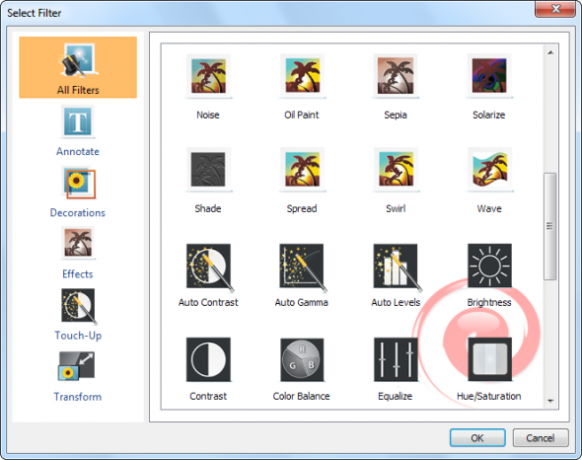
Sie können Filter nach dem Hinzufügen optimieren. Mit BatchPhoto können Sie nicht erraten, was ein Filter oder eine Filterkombination bewirkt. Es zeigt Ihnen eine Vorschau jedes Schrittes auf dem Weg.

Hier können Sie ganz einfach neue Dateinamen für Ihre Fotos auswählen. BatchPhoto kann die Dateinamen unverändert lassen, den Namen des Ordners mit den Fotos verwenden oder die Fotos basierend auf dem Aufnahmedatum umbenennen. Sie können auch komplexere benutzerdefinierte Dateinamenmuster erstellen - es gibt sogar eine Such- und Ersetzungsfunktion.

Schritt 3: Setup
Der Setup-Schritt ist der letzte, bevor BatchPhoto Ihre Fotos verarbeitet. Sie können einen Speicherort für die verarbeiteten Fotos und ein Ausgabeformat auswählen. Die grundlegenden Optionen, die Sie erwarten, sind hier: BatchPhoto Home kann gängige Bildformate wie JPG, PNG und BMP erstellen und in einen beliebigen Ordner auf Ihrem Computer ausgeben. Sie können BatchPhoto jedoch auch automatisch die verarbeiteten Fotos per E-Mail senden oder auf Facebook, Picasa oder einen beliebigen FTP-Server hochladen lassen. BatchPhoto kann aus den verarbeiteten Fotos auch ein einzelnes, mehrseitiges Dokument erstellen. So können Sie ganz einfach ein PDF-Fotoalbum erstellen, das alle Ihre Bilder enthält.

Wenn Sie die Ausgabeeinstellungen angepasst haben, klicken Sie auf die Schaltfläche "Verarbeiten". BatchPhoto erledigt die gesamte Arbeit. BatchPhoto nutzt Multi-Core-CPUs voll aus, um die Bildverarbeitung zu beschleunigen.
Profile
Profile sind eine Sammlung von BatchPhoto-Einstellungen, die Sie einfach laden können, um die Schritte 2 und 3 zu beschleunigen. Wenn Sie beispielsweise ein PDF-Fotoalbum erstellen möchten, klicken Sie im Menü des Assistenten auf Profil auswählen und wählen Sie das Profil In PDF-Album konvertieren. Jetzt müssen Sie nur noch Ihre Bilder hinzufügen und auf die Schaltfläche Verarbeiten klicken, wobei Sie die Schritte 2 und 3 überspringen. Sie können auch eigene benutzerdefinierte Profile für Einstellungen erstellen, die Sie häufig auf Bilder anwenden. Besser noch, Sie können im Windows Explorer mit der rechten Maustaste auf einige Bilder klicken und die Option Profil anwenden im Menü Stapelfoto verwenden, um schnell ein Profil auf die Bilder anzuwenden.
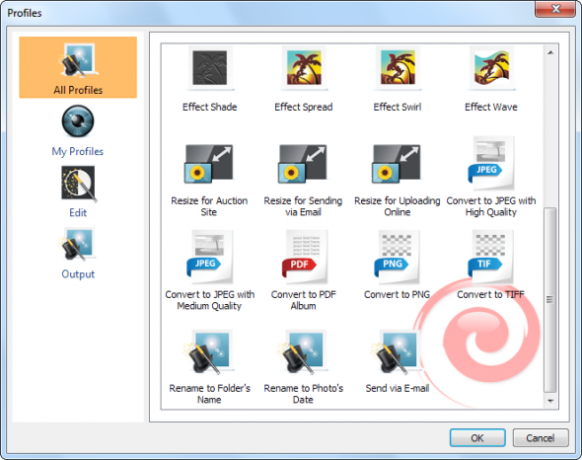
Möchten Sie BatchPhoto selbst ausprobieren? Bits & Coffee hat eine kostenlose Testversion, die Sie herunterladen können und ausprobieren. In der kostenlosen Version wird jedem Foto, das Sie bearbeiten, ein sichtbares Wasserzeichen hinzugefügt. Auf diese Weise können Sie jedoch ein Gefühl dafür bekommen, ob BatchPhoto für Sie geeignet ist. Wenn es Ihnen gefällt, gute Nachrichten - wir sind es Verschenken von 25 Exemplaren von BatchPhoto Home im Wert von fast 875 US-Dollar diese Woche!
Wie gewinne ich eine Kopie von BatchPhoto Home?
Befolgen Sie einfach die Anweisungen. Bitte beachten Sie, dass wir eine neue Eingabemethode hinzugefügt haben, die Ihre MakeUseOf-Punkte verwendet.
Schritt 1: Füllen Sie das Werbeformular aus
Bitte füllen Sie das Formular mit Ihrem aus richtiger Name und E-Mail-Adresse damit wir uns bei Ihnen melden können, wenn Sie als Gewinner ausgewählt werden. Klicken Sie hier, wenn Sie das Formular nicht anzeigen können.
Der zum Aktivieren des Formulars erforderliche Werbegeschenkcode ist bei erhältlich unsere Facebook-Seite und unser Twitter-Stream.
![Mit BatchPhoto für Windows und Mac [Giveaway] -Giveawaycodes können Sie problemlos mehrere Fotos gleichzeitig bearbeiten](/f/e16399b85a900c16354b642d53a1cabd.jpg)
Das Werbegeschenk ist vorbei. Hier sind die Gewinner:
- Aaron
- Andrey Zvyagin
- Arischer Haghparast
- Cody Crawford
- Dany Bouffard
- Dee Weizen
- den
- Doug Baland
- F Lync Brusoe
- Falah Ahmad
- Greg Bowen
- Jamie Smyth
- Kevin Dorgan
- Les Siewert
- Rizwan Yousaf
- Robert Hinshaw
- Roman Vávra
- Sary
- Suresh K. Volam
- susiyanti
- @omigasun
- @ TheTattooedType
- @ hsc738
- @jrandecker
- @xinity
Herzliche Glückwünsche! Wenn Sie als Gewinner ausgewählt worden wären, hätten Sie Ihre Lizenz per E-Mail von [email protected] erhalten. Wenn Sie Hilfe benötigen, wenden Sie sich bitte vor dem 27. Juni an [email protected]. Anfragen, die über dieses Datum hinausgehen, werden nicht berücksichtigt.
Schritt 2: Teilen!
Du bist fast fertig. Jetzt müssen Sie nur noch den Beitrag teilen!
Mag ich
Tweete es
+1 bei Google
Sie können auch BatchPhoto auf fangen ihre Facebook-Seite um über die neuesten Nachrichten zu BatchPhoto auf dem Laufenden zu bleiben.
Dieses Werbegeschenk beginnt jetzt und endet Freitag, 22. Juni. Die Gewinner werden nach dem Zufallsprinzip ausgewählt und per E-Mail benachrichtigt.
Verbreiten Sie das Wort an Ihre Freunde und haben Sie Spaß!
Möchten Sie ein Werbegeschenk sponsern? Wir würden gerne von Ihnen hören.
Chris Hoffman ist ein Tech-Blogger und Allround-Techniksüchtiger, der in Eugene, Oregon, lebt.